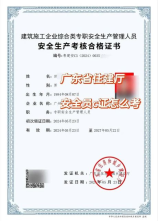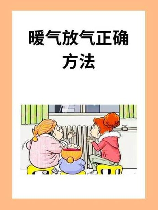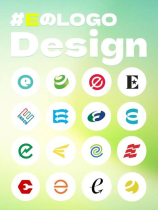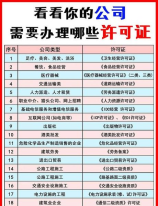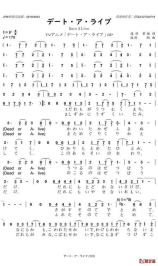在使用电脑过程中,有时会遇到桌面文件夹突然消失的情况。这可能是由于误操作、系统设置更改或病毒感染等原因导致的。以下介绍几种有效的方法来恢复被隐藏的桌面文件夹。

首先,检查是否因为文件夹属性被设置为“隐藏”。打开文件资源管理器,点击“查看”选项卡,选择“选项”,在“文件夹选项”窗口的“查看”标签下,取消“隐藏受保护的操作系统文件(推荐)”和“隐藏已知文件类型的扩展名”的勾选,然后点击“应用”和“确定”。
其次,使用命令行恢复隐藏文件夹。按下Win R键,输入“cmd”打开命令提示符窗口,输入命令“attrib -h -r -s /s /d C:\Users\你的用户名\Desktop”,回车执行。这条命令会将桌面文件夹的隐藏属性取消,使其重新显示。
另外,通过注册表编辑器也可以恢复隐藏文件夹。按下Win R键,输入“regedit”打开注册表编辑器,导航到“HKEY_LOCAL_MACHINE\SOFTWARE\Microsoft\Windows\CurrentVersion\Explorer\Advanced\Folder\Hidden\SHOWALL”,双击“CheckedValue”,将数值数据改为“1”,点击“确定”后重启电脑。
如果以上方法未能解决问题,可能是因为病毒或恶意软件导致的。建议使用杀毒软件进行全面扫描,清除可能存在的威胁。之后,再次尝试上述方法恢复隐藏的文件夹。
最后,如果桌面文件夹确实被误删除,可以尝试从回收站恢复。打开回收站,找到被删除的桌面文件,右键点击选择“还原”,文件将被恢复到原位置。
通过以上方法,大多数情况下可以成功恢复被隐藏的桌面文件夹。如果问题依然存在,建议寻求专业技术人员帮助。